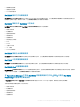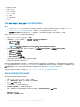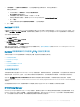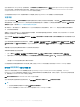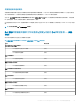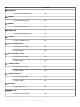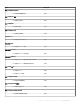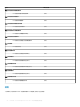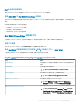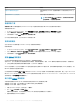Users Guide
您可以檢視 iDRAC Group Manager 的詳細資料;在圖表檢視的詳細資料檢視窗格中 iDRAC 物件下的 iDRAC Group Manager 狀態和
iDRAC 群組名稱。如需更多有關此功能的資訊,請參閱 Integrated Dell Remote Access Controller 9 Version 3.00.00.00 User's Guide
(Integrated Dell Remote Access Controller 9 3.00.00.00 版使用者指南)。
此功能僅適用於透過 Dell EMC 伺服器與機架工作站監視 (授權) 功能 iDRAC 和 iSM 這兩種方法探索到的伺服器。
容量規劃
您可以使用單位監視 Dell 伺服器容量檢查來監視伺服器的使用率是否已超過設定的容量閾值。單位監視 Dell 伺服器容量檢查會監視每
個伺服器最後一天的平均系統或 CUPS 使用率並與設定的容量閾值比較。根據預設,此單位監視設為停用。若要啟用 Dell 伺服器容
量檢查單位監視,請參閱啟用 Dell 伺服器容量檢查單位監視。
最小閾值為 1,最大閾值為 99。預設閾值為 60。您可以將閾值設定在指定的範圍內,例如 1 – 99。若您提供的閾值在指定範圍以
外,系統會使用預設閾值。
當最後一天的平均系統或 CUPS 使用率超過設定的閾值時,會依每部伺服器產生警告事件。當最後一天的平均系統或 CUPS 使用率
傳回設定內的閾值時,會自動解析警告事件。
您可以在監視 > Dell EMC > Dell EMC 警示檢視 > Dell EMC 伺服器與機架工作站警示檢視下的警示詳細資料窗格中檢視警告警示的詳
細資料。
您可以檢視從單位監視取得的健全狀況狀態;在監視 > Dell EMC > Dell EMC 狀態檢視 > Dell EMC 伺服器 (iSM) 狀態檢視 > Dell 伺服
器容量閾值檢查下的 Dell 伺服器容量檢查。您也可以檢視元件;在圖表檢視中 Dell 伺服器容量物件下的 Dell 伺服器容量閾值容量檢
查。
容量規劃功能亦提供效能圖表顯示每日平均系統使用情況的趨勢。
若要檢視容量規劃功能的效能圖表:
1 按一下監視 > Dell EMC > Dell EMC 效能和電源監視檢視 > Dell EMC 主機板使用情況 > 整體系統使用情況 - iSM (%)。
2 選取所需的 Dell EMC 裝置在計數器欄位下的 容量檢查主機板平均系統使用情況 (最後一天),然後選取所需值的時間範圍
。
為所選 Dell EMC 裝置收集的資料以圖形格式表示。
此功能僅適用於透過伺服器與機架工作站監視 (授權) 功能的 iDRAC 和 iSM 這兩種方法探索到的 Dell EMC PowerEdge 伺服器。
iDRAC 偵測故障的 CMC/OME-M
使用 iDRAC 偵測故障的 Dell EMC 機箱管理控制器/OpenManage Enterprise Modular (CMC/OME-M) 這個功能,Rack Style
Management (RSM) 所啟用模組化伺服器的 iDRAC 可偵測故障或無法使用的機箱控制器。使用此功能時,您可以採取立即的補救動
作,讓故障的 Dell EMC CMC/OME-M 回到正常狀態。
Dell 機箱控制器感應器表示 Dell EMC CMC/OME-M 存在或故障。
您可以檢視從單位監視取得的健全狀況狀態;在 Dell EMC 圖表檢視的感應器下的 Dell 機箱控制器感應器。
註
:
• 在可擴充與詳細的管理組件中皆提供 Dell 機箱控制器感應器。
• iDRAC 偵測故障的 Dell EMC CMC/OME-M 僅支援第 14 代 PowerEdge FX2 機箱。
54
Dell EMC Server Management Pack Suite 7.1 版支援的監視功能